主页 > 打印机设置 > 使用打印机设置工具更改打印机设置 (Windows) > 打印机设置工具的纸张尺寸设置 (Windows)
打印机设置工具的纸张尺寸设置 (Windows)
使用打印机设置工具中的纸张尺寸设置,可添加打印机驱动程序的纸张大小列表中没有的纸张尺寸。
使用可用纸张尺寸以外的其他尺寸打印之前,必须先将新纸张尺寸发送到打印机以进行注册。
使用未在打印机中注册的纸张尺寸打印可能会产生错误的打印效果。
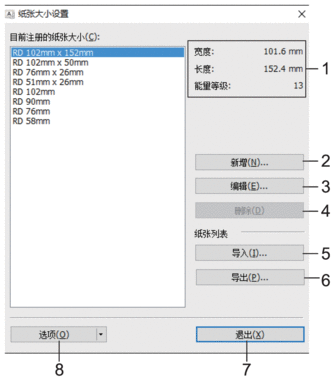
- 当前设置
- 显示所选纸张格式的当前设置。
- 新增
- 单击此按钮以显示新增对话框,然后注册新的纸张尺寸。
- 提示
- 请勿注册已注册的纸张尺寸,以免打印效果不正确。若要使用与当前已注册纸张尺寸相同尺寸的纸张,请从纸张大小设定对话框的目前注册的纸张大小列表中选择所需尺寸,然后从编辑对话框中更改和覆盖设置。
- 编辑
- 编辑所选纸张格式的设置。
要将所选纸张格式与新设置一起保存,请单击覆盖。要将纸张格式与新设置一起添加,请更改 纸张大小名称对话框中的名称,然后单击增加。
- 删除
- 删除所选纸张格式。无法恢复删除的纸张格式。
- 导入
- 请阅读包含纸张格式设置的文本文件,然后用其来替换目前注册的纸张大小列表的内容。
- 提示
- 导入列表时,将使用导入的纸张格式替换目前注册的纸张大小列表的全部内容。
- 导出
- 将目前注册的纸张大小列表中的纸张格式导出到文件中。然后可将导出的格式分配至其他计算机。
- 退出
- 退出纸张大小设定窗口,并返回打印机设置工具的主窗口。
- 选项
- 单击
 ,然后选择操作。
,然后选择操作。 单击注册打印机的纸张大小以在打印机中注册所选纸张格式的设置。
单击保存在命令文件中以将纸张设置导出为命令文件。(文件扩展名为 BIN。)
- 提示
- 在打印机中注册纸张格式并单击退出后,出现纸张大小设定对话框,目前注册的纸张大小列表中带有添加的纸张尺寸。如果软件正在运行,则退出软件,然后重新启动以使列表中出现新的纸张格式。
- 如果正在使用以下功能,您可以快速将它们的设置应用于打印机:
- USB 大量存储功能
- 蓝牙 (对象推送配置文件 (OPP))
- Wi-Fi (文件传输协议 (FTP))
- 这些命令仅用于将设置应用于一台打印机。这些命令不可导入到纸张尺寸设置中。
新增对话框
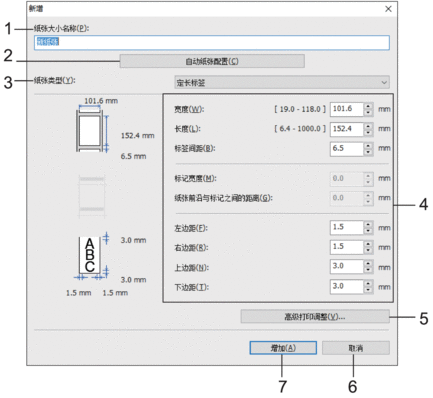
- 纸张大小名称
- 输入要添加的纸张格式的名称。
- 自动纸张配置
- 检索并显示打印机中设置的纸张信息。如需更多信息

 相关信息
相关信息 -
 使用此选项时,让打印机处于闲置状态。打印机正在处理或打印作业时尝试对其进行配置可能会引发故障。
使用此选项时,让打印机处于闲置状态。打印机正在处理或打印作业时尝试对其进行配置可能会引发故障。
- 纸张类型
- 选择纸张类型。
- 详细设置
- 指定要添加的纸张格式的详细信息。
- 高级打印调整
- 单击此按钮以显示高级打印调整对话框,然后对每个纸张格式进行高级打印调整。
- 取消
- 取消设置并关闭对话框。设置将保持不变。
- 增加
- 单击此按钮以添加纸张格式并应用设置。
高级打印调整对话框
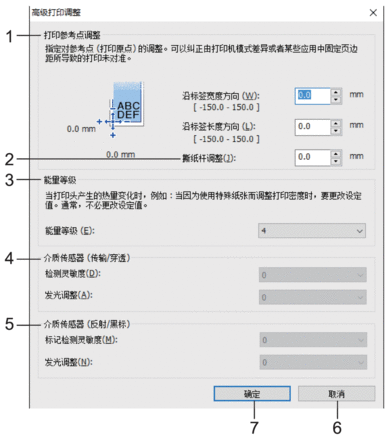
- 打印参考点调整
- 调整参考点 (打印原点) 的位置。这可更正由于打印机型号差异或某些软件的固定页边距导致的打印失准。
- 撕纸杆调整
- 调整使用撕纸杆切割纸张时的切割位置。
- 能量等级
- 调整打印头的热量 (能量),例如特殊纸张。
 打印结果对比度可能会因工作环境和使用的介质而发生变化。根据需要修改设置。
打印结果对比度可能会因工作环境和使用的介质而发生变化。根据需要修改设置。
- 介质传感器(传输/穿透)
- 调整传送式/间隙传感器检测模切标签间隙 (间距) 的精度以及传感器发出的光量。
可在将定长标签设置为纸张类型时指定设置。
 设备设置对话框中的介质传感器(传输/穿透)设置可影响检测和校准结果。确保指定适当的值。
设备设置对话框中的介质传感器(传输/穿透)设置可影响检测和校准结果。确保指定适当的值。示例设置:
设置示例 1 设置示例 2 设备设置 +2 -2 纸张大小设定 +2 +2 实际效果 4 0
- 介质传感器(反射/黑标)
- 调整反射式/黑标传感器检测黑标的精度以及传感器发出的光量。
可在将黑标定位标签设置为纸张类型时指定设置。
 设备设置对话框中的介质传感器(反射/黑标)设置可影响检测和校准结果。确保指定适当的值。
设备设置对话框中的介质传感器(反射/黑标)设置可影响检测和校准结果。确保指定适当的值。示例设置:
设置示例 1 设置示例 2 设备设置 +2 -2 纸张大小设定 +2 +2 实际效果 4 0
- 取消
- 取消设置并关闭对话框。设置将保持不变。
- 确定
- 保存设置,然后返回到前一对话框。
本页上的信息对您有帮助吗?



